パソコンが重い時はどうすればいい?原因別の確認方法と対処方法

パソコンで長時間作業をしていると、だんだんと動作が遅くなってきてイライラすることはありませんか?
パソコンの動作が重くなってくるのにはいくつか原因が考えられますので、まずはなにが原因なのか突き止めて、最適な対処法を試してみてください。
パソコンが重い時の原因とその確認方法・対処方法についてご紹介していきます。
パソコンが重くなる原因
パソコンが重いというのはどういう状態?
よく「パソコンが重い」とか「軽い」という言葉を使いますが、これはもちろん重量のことではなく、パソコンでの動作や起動が遅くなることを重いといい、逆に反応が早くてサクサク動く場合に軽いという表現をします。
パソコンが重いと感じるのは、電源を入れてから起動するまでに時間がかかる場合や、使っているうちに段々と遅くなっていく場合があり、原因によって症状も異なります。
まずは、どんな原因があるのかを知り、動作の重くなったパソコンにあてはまることはないか考えてみてください。
パソコンの容量不足
パソコンの動作が重くなる主な原因は、容量不足にあると言っても過言ではないでしょう。
パソコンには、あらかじめデータを保存できる容量が決められており、空き容量が少なくなるとシステムが正常に働かなくなって動作が重くなってしまいます。
パソコンの容量は、ハードディスク(HDD)とメモリそれぞれに設定されていて、特に動作の重さに関してはメモリの容量が重要になります。
しかし、大量のデータを保存してハードディスクの容量が少なくなると、メモリにも負担がかかってくるので、どちらの容量も不足しないよう注意しておいたほうがいいでしょう。
同時にたくさんのソフトを起動させている
パソコンは、動画を見ながら文書を作成したり掲示板に書き込んだりプログラムを組んだりと、一度に複数の作業ができる便利なツールです。 しかし、容量が大きいソフトを同時にいくつも開いていると、それだけでメモリの容量を圧迫してしまうので、使っているかどうかに関わらず動作が重くなってしまうことがあります。 これも、パソコンのメモリ容量によって左右されますが、どのソフトがどれくらいの容量を消費しているのか知っておくと便利です。
悪質なマルウェアやウイルスに感染している
直接的な原因というわけではありませんが、悪意のあるマルウェアやウイルスにパソコンが感染していることも、パソコンが重くなる原因として挙げられます。 悪意のあるウイルスやマルウェアに感染すると、バックグラウンドで勝手にソフトウェアを動かしていたり、データを外部に送ったりしている可能性があり、知らないうちにメモリ容量を圧迫していることがあるからです。 普段と同じ使い方をしているのに、急に動作が重くなったという場合は、ウイルスを疑ってみたほうがいいかもしれません。
パソコンの不具合や故障
パソコンの電源を入れてもなかなか起動しなかったり、WindowsなどのOSが正常に動かなくて重くなるのには、パソコンのハードディスク(HDD)が故障していることが考えられます。
特に、動作が重いだけでなく起動しないことがあったり、使っている途中で急に電源が落ちたりする場合は、最終的にまったく起動しなくなる危険性があるので、データのバックアップを取って早めに修理を依頼したほうがいいでしょう。
重いだけなら自分で改善できることも多いですが、ハードディスクの故障になるとデータを失ってしまったり修理に高額な費用が発生したりしますので、早めに「故障していないか」を確認してみてください。
パソコンが重くなる原因を突き止める
ツールを利用してパソコン内部の状態を知ろう
個人で故障や不具合の原因を突き止めるのは難しいですが、パソコンが重くなる要素ならツールを利用してパソコンの状態を確認することができます。 原因がわかれば簡単に解決できることもありますので、パソコンに詳しくない人もぜひ試してみてください。
パソコンの容量を確認する
容量不足でパソコンが重くなるのは、パソコンのスペックと作業に要するデータ容量が釣り合っていないからです。
パソコンを購入するときに、ハードディスクやメモリの容量は把握しているかと思いますが、現状の容量を確認すると意外なほど空き容量がなく、メモリを圧迫している可能性があります。
まずは「タスクマネージャー」を起動させ、メモリやCPUがどのくらい使われているか確認してみてください。
タスクマネージャーの起動にもいくつか方法がありますが、左下の検索欄に「タスクマネージャー」と入力して表示させるか、[Ctrl]+[Alt]+[Delete]ボタンを同時に押すのが簡単でしょう。
タスクマネージャーを起動させたら、「パフォーマンス」タブを選んで、グラフを表示させます。グラフの右上に表示されているのがパソコンに搭載されているメモリ容量で、左側に現在の使用率が表示されています。
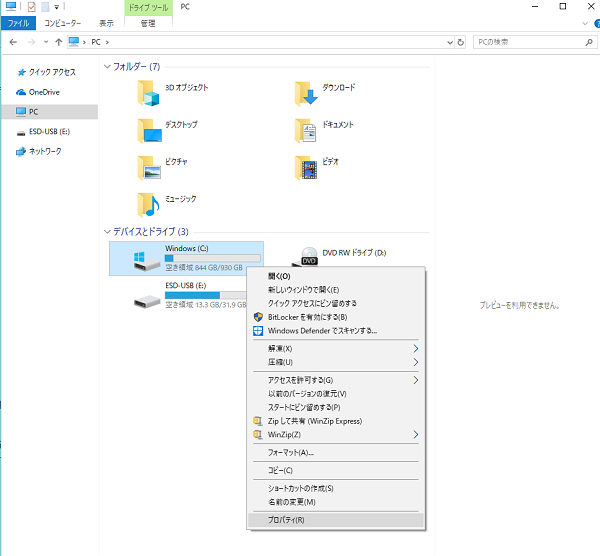
この使用率が高くなるとメモリの容量を圧迫していることになるので、80%などの高い数値になると容量不足でパソコンが重くなってくるのです。使用率は、なるべく60%以下をキープしていれば動作が重くなるのを防ぐことができます。
最近はハードディスクの容量も増え、ふつうに使っていれば容量が足りなくなることはほとんどありませんが、念のためハードディスクの空き容量も見ておきましょう。
ハードディスクの空き容量と、何にどれだけ使われているか見るには、左下のWindowsボタンから歯車アイコンの設定をクリックし、システムからストレージを選び、PCをクリックすればOKです。
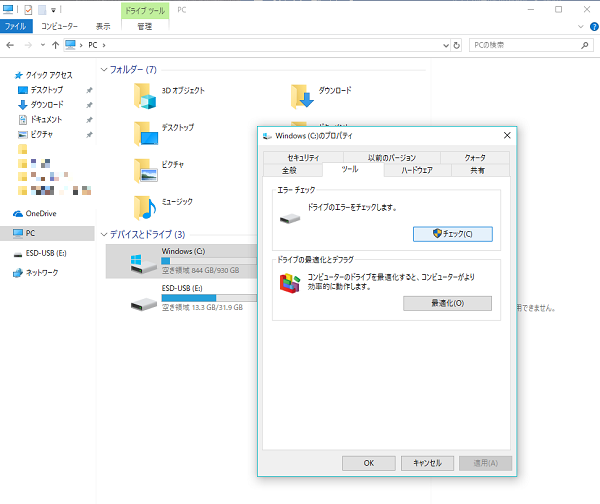
※操作と画面はWindows10のものです。
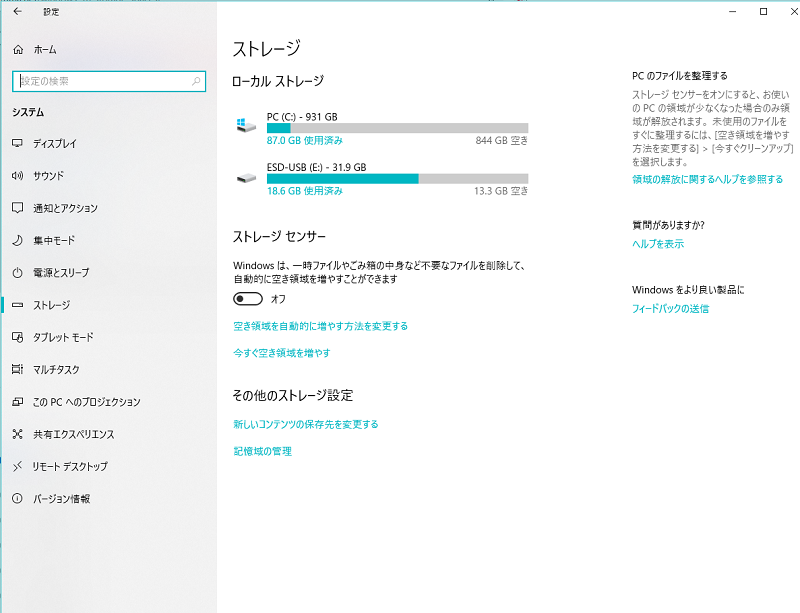
容量不足に陥っている場合は、下記の対処法からできることを試してみてください。
アプリやソフトウェアの使用状況を確認する
もし、メモリの容量に余裕がないようなら、どのソフトウェアが容量を圧迫しているのか突き止めてみましょう。
メモリの容量を確認したタスクマネージャーのプロセスタブをクリックすると、アプリやバックグラウンドで処理しているソフトウェアのメモリ使用状況を見ることができます。
その中で大きく容量を使用しているアプリがあれば、動作が重くなっているのはそのソフトだということがわかるでしょう。
ウイルスチェックを行う
ウイルスに感染していてパソコンが重くなっている可能性があるのなら、セキュリティソフトなどでウイルスチェックをしてみましょう。
あらかじめパソコンにセキュリティソフトを入れていて、定期的にチェックや駆除を行っているのならいいのですが、セキュリティ対策をしていないのなら、この機会に無料のソフトでもいいので導入することをおすすめします。
ウイルスに感染すると、パソコンが重くなるだけでなく個人情報を盗まれたりパソコンに不具合が起こったりしますので、防犯とパソコンを快適に使用するためにもセキュリティ対策は欠かせません。
ハードディスクの状態を確認する
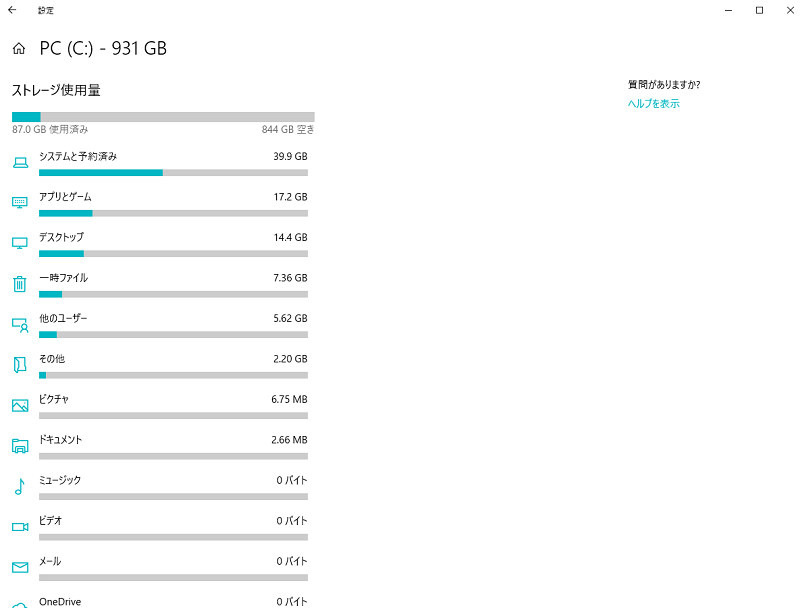
※操作と画面はWindows10のものです。
最後に、ハードディスクが正常に稼働しているかをチェックしましょう。
いくつか方法はありますが、とても簡単な手段では、なにかフォルダを開いて左側のPCをクリック、「デバイスとドライブ」からチェックしたいハードディスクを選んで右クリックし、プロパティのツールからドライブのエラーチェックを行います。
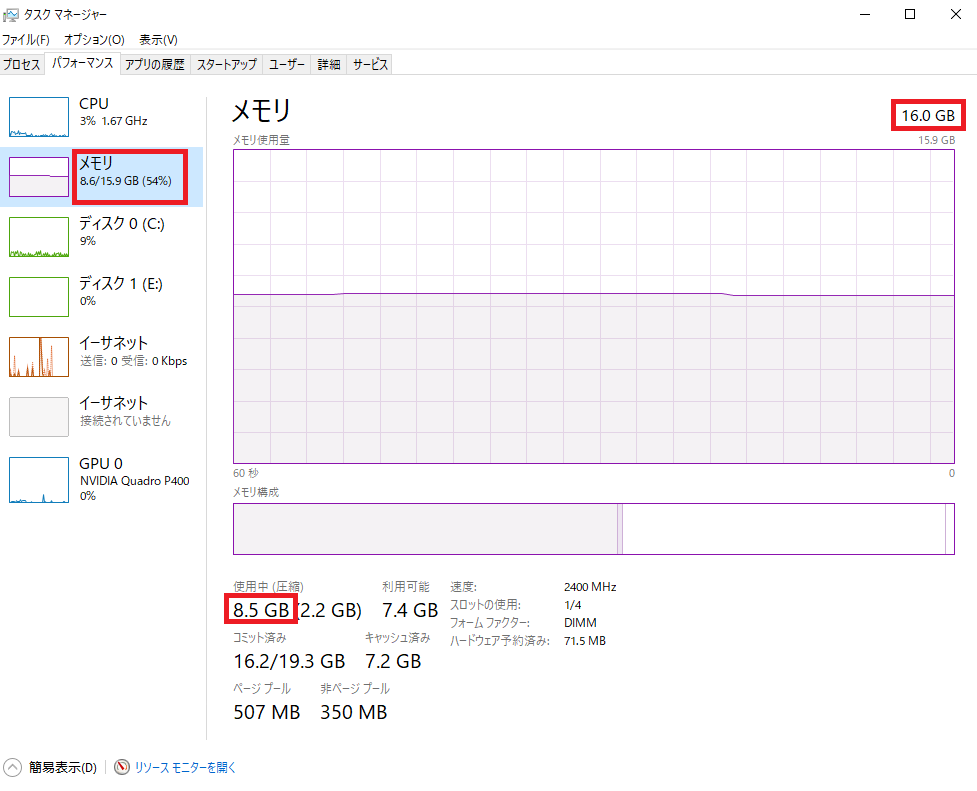
特に問題がなければいいのですが、何かしらエラーが発見された場合はそのまま自動的に修復するオプションがあるので、回復させられるかもしれません。
パソコンが重くなった原因に合わせた対処を施す
メモリの容量を空ける
タスクマネージャーでCPUやメモリの使用率が高かったら、容量を圧迫しているアプリを閉じたり、使っていないソフトウェアごとアンインストールすると空き容量を確保できます。 使いたいアプリが大幅にパソコンのメモリを圧迫しているのなら、パソコンのスペック不足が考えられますので、作業内容に応じて必要な容量のパソコンを選ぶ必要も出てくるでしょう。
ハードディスクの容量を空ける
ハードディスクの容量に余裕がないとメモリに負担がかかって動作が重くなるので、不要なデータは削除し、画像などの保管しておきたいデータは外付けハードディスクなどほかの記憶媒体に移しておきましょう。
また、ハードディスクの容量を確認したプロパティで、ディスクのクリーンアップやドライブの最適化などのボタンがありますので、こまめにパソコン内部を掃除してディスク容量が圧迫されないようにしておくのもおすすめです。
再起動する
メモリの容量は長時間パソコンを使用しているとだんだんと圧迫されていきます。メモリのデータは電源を落とすたびに消去されますので、長時間パソコンを起動させ続けていて動作が重くなったのなら、再起動させれば一時的に動作を軽くさせることができます。
ただ、長時間使い続けているだけで動作が重くなるのは、やはりメモリの容量が少ないことが問題と言えます。再起動するのは一時的な対処法ですので、作業内容とパソコンのスペックが釣り合っているか見直してみる必要があるでしょう。
自分で直せない不具合は詳しい人に相談
ハードディスクの状態を確認してエラーが発生していた場合、自動で修復してくれるプログラムが働きますが、それでも直らない場合やトラブルシューティングなどを利用しても改善されない場合は、無理せずパソコンに詳しい人に相談するのが近道です。
保証期間ならメーカーに修理依頼をするのもいいですが、有料だと高額な費用が発生することもありますので、もし身近に詳しい人がいたら直接見てもらうといいでしょう。
また、パソコン自体が古い場合は、修理にこだわらず新しいパソコンを購入したほうがコストパフォーマンスが高くなることもあります。
まとめ~メモリの増設や買い替えも検討する

パソコンを軽くする対処法はいろいろありますが、クリーンアップやデータの削除などをこまめに行ってもすぐに重くなるという場合は、慢性的な容量不足に陥っています。 根本的な解決のためには、快適に作業するにはどのくらいの容量が必要なのかを算出し、それに見合ったメモリを増設したり、搭載されている容量が大きいパソコンに買い替えるなども検討してみてください。












